深度win8怎么将私密文件伪装成系统功能图片?
更新日期:2018-11-16 09:00 作者:w8系统下载 来源:w8xitong.com
每个人都有自己的隐私,如果你不希望私密文件夹被看到,除了可以加密文件夹外,还可以将文件夹伪装成系统功能项图片,比如电源选项”、“操作中心”等,就算他人打开到该文件夹,点开也不是实际文件夹的内容,是不是很棒棒呢?想要实现这种效果,咱们需要使用disguise Folders小工具,那么下面就给我们讲讲具体的操作步骤吧!
工具:
disguise Folders
怎么使用disguise Folders伪装文件夹?
1、disguise Folders是一款大小只有142KB的单文件绿色软件,运行后界面如图:
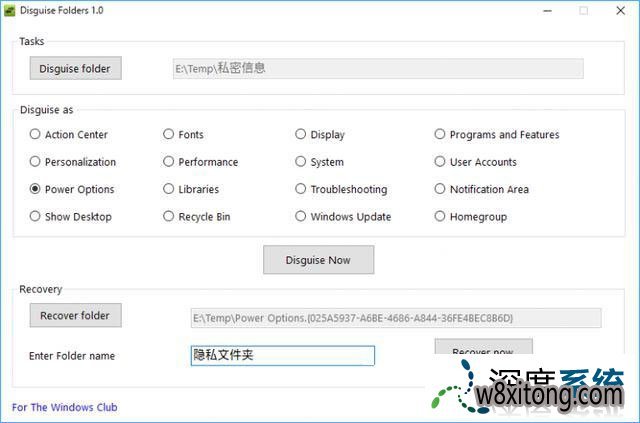
2、打开“disguise folder”按钮选中想要伪装的文件夹,然后在下面“disguise as”列表中选中想要伪装成的系统功能项,打开“disguise now”便可将当前文件夹伪装成选中的系统功能项图片。
例如:依次尝试将《私密信息》文件夹伪装成了“Action Center(操作中心)”、“Fonts(字体文件夹)”、“programs and Features(程序和功能)”、“power options(电源选项)”、“Recycle Bin(回收站)”。效果如图:

3、你会看到文件夹的图片已经被更换成了相应功能项的图片,文件名也被修改成了相应功能项的名称,不过每个名称的后面有串字符,这个不能删除,否则伪装就会失效。
4、绝的是,你双击某个伪装的系统功能项,竟然真的能打开相应的功能项窗口。例如艾薇百科双击伪装的“power options”功能项,竟然真的打开的是类似控制面板的“电源选项”窗口。如图:
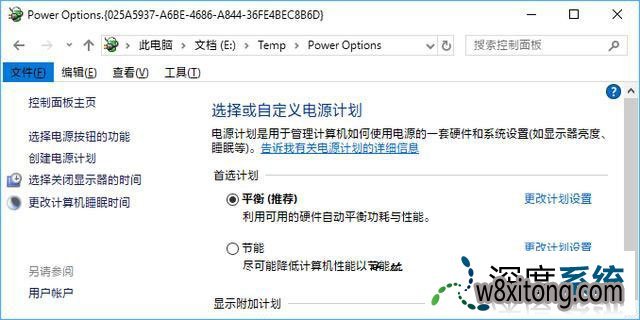
5、唯一的区别,萝卜家园,就是地址栏里显示的还是原来文件夹的路径,而不是真的控制面板-电源选项的路径。但一般人不会注意这些,并且这也真的不会泄露你的隐私文件。
怎么恢复原始私密文件夹?
1、如果你不想伪装该文件夹了,那么只需在disguise Folders窗口下部的Recovery区域,打开“Recover Folder”按钮选中想要恢复的伪装项,在Enter Folder name文本框中写入想要命名的文件夹名称,最后打开“Recover now”按钮便可恢复原始的文件夹了。
2、或者你也可以无需使用disguise Folders软件,只需重命名伪装功能项,把名称后面的那串字符删除,你就会发现图片已经变成普通的文件夹图片了,也就是已经恢复成了普通的文件夹。
以上就是深度win8将私密文件伪装成系统功能图片的操作办法,还在担心隐私文件曝光吗?那就伪装起来吧!
关于深度win8怎么将私密文件伪装成系统功能图片?的处理办法就分享到,有碰到这个情况的朋友,可以参考上面办法进行操作。更多问题,请访问萝卜家园。
系统推荐
 999宝藏网ghost_W8.1_64位_绝对装机版_2016.07
999宝藏网ghost_W8.1_64位_绝对装机版_2016.07
 番茄花园Ghost Win8.1 x64 特别装机版v2019年05月(无需激活)
番茄花园Ghost Win8.1 x64 特别装机版v2019年05月(无需激活)
 番茄花园Ghost Win8.1 x64 特别装机版v2019年05月(无需激活)
番茄花园Ghost Win8.1 x64 特别装机版v2019年05月(无需激活)
- 999宝藏网 GHOST W8.1 X64 快速装机版 V2015.03 03-04
- 番茄花园Ghost Win8.1 X64 快速装机版V2018年07月(免激活) 06-25
- 【2014.09】电脑公司Ghost W8.1X64特别装机版(64位)系统 08-25
- 系统之家Ghost W8.1 32位 完美装机版 v2020.03 03-05
- 系统之家 Ghost W8.1 32位 体验装机版 2016.04 03-28
- 999宝藏网 GHOST W8.1 64位 专业旗舰版 v2015.09 09-06
- 雨林木风Ghost Win8.1 (X64)安全防护版V201701(激活版) 01-13
- 雨林木风Ghost_W8.1_64位(免激活)专业版_2016.07出品 07-09
- 雨林木风Win8.1 2019.10 32位 内部装机版 10-01
- 雨林木风Ghost Win8.1 X32 极速装机版2018年06月(激活版) 05-26
- 新萝卜家园Ghost Win8.1 64位 最新装机版2018年11月(免激活) 10-28
- 深度技术 GHOST W8.1 64位 安全稳定版 2015.03 03-04
- 新萝卜家园 Ghost W8.1 64位 装机版 2016.07 07-01
- 深度技术 Ghost W8.1 32位 装机版 2016.07 07-01
- 新萝卜家园Ghost Win8.1x86 稳定装机版2020.12(无需激活) 11-16
- 1 雨林木风 win10 32位 装机优化版 V2022.11
- 2 绿茶系统GHOST W8.1 32位 装机版 2016.08(永久激活)
- 3 新萝卜家园Whost W8.1 64位 装机版 2016.08(自动激活)
- 4 电脑公司Ghost Win8.1x86 全新装机版v2020.07月(自动激活)
- 5 中关村系统 Ghost W8.1 X64 电脑城装机版 2016.04
- 6 中关村系统GHOST W8.1 64位 装机版 2016.08(永久激活)
- 7 番茄花园Ghost Win8.1x86 最新装机版V2020.05月(完美激活)
- 8 番茄花园GHOST W8.1 64位 官方稳定版 2015.03
- 9 深度技术Win8.1 64位 经典装机版 2020.12
- 10 深度技术Ghost Win8.1 x32 精简装机版V2017.11月(完美激活)
- 1 电脑公司Ghost Win8.1 x64 精选纯净版2020.06(无需激活)
- 2 大地系统Ghost Win8.1x86 精选纯净版2019.01(永久激活)
- 3 雨林木风Window8.1 v2020.05 32位 热门纯净版
- 4 中关村Ghost Win8.1 (X64) 万能纯净版2018V01(免激活)
- 5 电脑公司Ghost Win8.1 x64 家庭纯净版v2021年05月(免激活)
- 6 番茄花园Ghost Win8.1x86 经典纯净版v2019.01(永久激活)
- 7 深度技术Ghost Win8.1x86 好用纯净版2021V03(激活版)
- 8 系统之家Windows8.1 64位 快速纯净版 v2020.03
- 9 新萝卜家园Ghost Win8.1x86 全新纯净版V202011(免激活)
- 10 雨林木风Ghost Win8.1 32位 可靠纯净版 v2018.02(自动激活)
- 1 笔记本通用Ghost W8.1 32位 可靠装机版 2016年09月
- 2 华硕笔记本&台式机 Ghost W8.1X64专业装机版 v2014.11
- 3 中关村Ghost Win8.1 X32位 特别笔记本通用版V201702(免激活)
- 4 U启动Ghost Win8.1 x32 笔记本通用版2017v04(免激活)
- 5 惠普系统 Ghost W8.1 X86 专业装机版 v2014.10
- 6 Ghost W8.1 64位 笔记本通用版 V2016.09(自动激活)
- 7 老毛桃Ghost Win8.1 X64位 大神笔记本通用版2017年02月(自动激活
- 8 电脑店Ghost Win8.1 (64位) 笔记本通用版2018V06(激活版)
- 9 华硕笔记本&台式机专用系统 GhostW8.1 X86专业版(32位)2014.08
- 10 2345系统Ghost Win8.1 x32位 笔记本通用版2018.10月(免激活)
